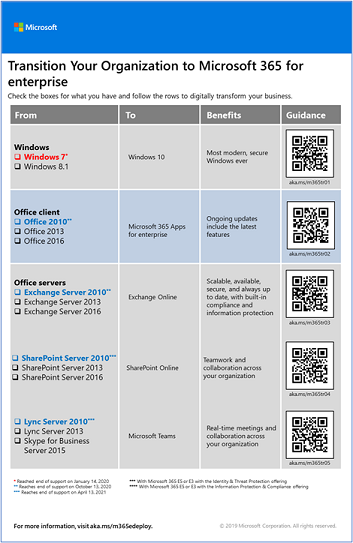步驟 4. 企業租使用者Microsoft 365 的移轉
大部分的企業組織都有異質環境,其中包含多種版本的操作系統、用戶端軟體和伺服器軟體。 Microsoft 365 企業版包含 IT 基礎結構最安全的主要元件版本。 它也包含專為利用雲端技術而設計的生產力功能。
若要最大化企業整合產品套件Microsoft 365 的商業價值,請開始規劃和實作策略來移轉這些版本:
| 寄件者 | 收件者 |
|---|---|
| Windows 7、Windows 8.1和 Windows 10 | Windows 11 企業版 |
| 安裝在背景工作裝置上的 Office 用戶端產品 | Microsoft 365 Apps 企業版 |
| 安裝在內部部署伺服器上的 Office 伺服器產品 | 其在 Microsoft 365 中的對等雲端式服務 |
移轉至 Windows 11
每個Microsoft 365企業版授權都包含 Windows 11 企業版的授權。 若要移轉執行 Windows 7、Windows 8.1 或 Windows 10 的裝置,您可以進行就地升級。 Windows 7 的支援已於 2020 年 1 月 14 日結束。
如需在就地升級之後安裝 Windows 11 企業版的其他方法,請參閱 Windows 部署案例。 您也可以自行 規劃 Windows 11 部署 。
移轉至 Microsoft 365 Apps 企業版
Microsoft 365 企業版包含Microsoft 365 Apps 企業版、從Microsoft雲端安裝及更新的 Word、PowerPoint、Excel 和 Outlook) (Office 用戶端產品版本。 如需詳細資訊,請 參閱關於Microsoft 365 Apps 企業版。
請執行下列步驟,而不是讓電腦保持 Office 2019 或較舊版本的目前狀態:
- 為您的使用者取得並指派Microsoft 365 授權。
- 在其電腦上卸載 Office 2013、Office 2016 或 Office 2019。
- 個別或在 IT 推出期間安裝 Microsoft 365 Apps 企業版。 如需詳細資訊,請參閱 Microsoft 365 Apps 的部署指南。
Microsoft 365 Apps 企業版會自動安裝安全性更新和新功能更新,並可利用 Microsoft 365 中的雲端式服務來增強安全性和生產力。
將內部部署伺服器和數據移轉至 Microsoft 365
Microsoft 365 企業版包含雲端式版本的 Office 伺服器服務,這些服務會使用一些與內部部署版本 Office 伺服器軟體相同的工具,例如網頁瀏覽器和 Outlook 用戶端。 這些雲端式服務會自動更新,以取得安全性和新功能。 移轉之後,您的 IT 部門可以節省維護和更新內部部署伺服器所需的時間。
使用下列資源來取得移轉特定Microsoft 365 工作負載之使用者和數據的相關信息:
- 將信箱從內部部署 Exchange Server 移至 Exchange Online
- 將 SharePoint 數據從 SharePoint Server 移轉至 SharePoint Online
- 將商務用 Skype Online 移轉至 Microsoft Teams
轉換整個組織
若要更清楚地瞭解如何將整個組織移至企業版 Microsoft 365 中的產品和服務,請下載此轉換海報:
這份雙頁海報是清查現有基礎結構的快速方式。 使用它來取得在企業版 Microsoft 365 中移至產品或服務的指引。 它會顯示 Windows 和 Office 產品以及其他基礎結構和安全性元素,例如裝置管理、身分識別和威脅防護,以及資訊保護與合規性。
步驟 4 的結果
針對Microsoft 365 租使用者的移轉,您已決定:
- 執行 Windows 7、Windows 8.1 或 Windows 10 的裝置,以及將它們更新至 Windows 11 企業版的計劃。
- 哪些裝置正在執行 Office 用戶端應用程式,以及將它們更新為Microsoft 365 企業版應用程式的計劃。
- 哪些內部部署 Office 伺服器服務應移轉至其Microsoft 365 對等專案,以及移轉這些服務及其數據的計劃。
以下是已完成內部部署伺服器移轉的租用戶範例。
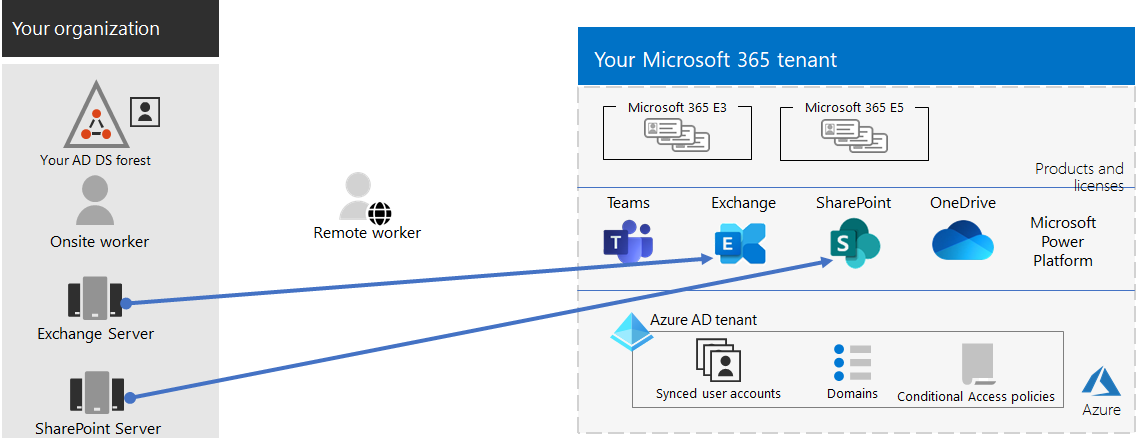
在此圖中,組織具有:
- 將其內部部署 Exchange Server 信箱移轉至 Exchange Online。
- 將其內部部署 SharePoint Server 網站和數據遷移至 Microsoft 365 中的 SharePoint。
進行中的移轉維護
您可能需要持續進行:
- 根據 Exchange 信箱移轉的狀態,繼續將轉換至 Exchange Online 推出至您的組織。
- 根據內部部署 SharePoint 網站移轉的狀態,繼續將轉換至 SharePoint,Microsoft 365 移轉至您的組織。
下一步
繼續進行 裝置和應用程式管理 ,以部署裝置和應用程式管理。